はじめに
今回も「tutor4u」氏が公開しているチュートリアル動画で勉強していきたいと思います。
前回は動画の15分45秒まで進みました。
前回まで

前回の続きからやっていきます。前回は、既存のオブジェクトに複製(Shift+D)を繰り返して、「頭」を作るところまで進みました。
今回の作業

「足」を作っていきます。胴体の金属部分を複製(Shift+D)しました。

「0.7倍」縮小しました。(S→0.7)

Z軸方向に90度回転させました。(R→Z→90)

Y軸方向に「0.25倍」縮小しました。(S→Y→0.25)

新しく作った円柱を胴体の真ん中に移動させました。

胴体のオブジェクトを複製(Shift+D)します。

Z軸方向に90度回転させました。(R→Z→90)

「0.2倍」縮小しました。(S→0.2)

X軸方向以外に「2倍」拡大しました。(S→Shift+X→2)
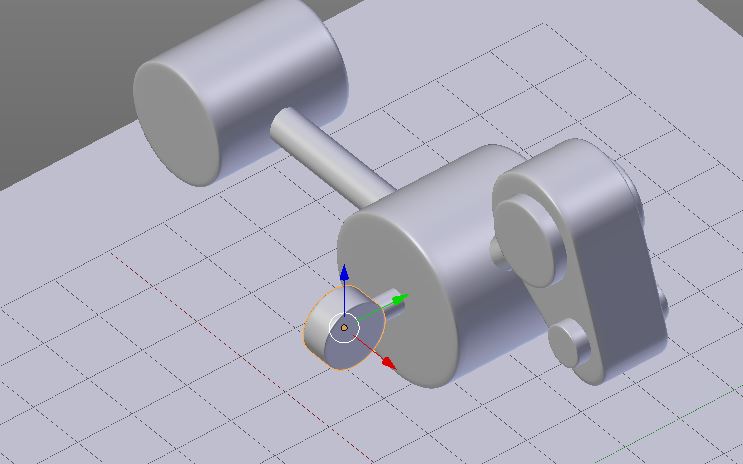
位置を調整します。

さらに複製(Shift+D)して、0.7倍に縮小したオブジェクトを横に配置します。

こちら側にも複製して配置します。

間をつなぐ金属も複製して作っていきます。

同じように複製を繰り返して位置を調整します。

再度円柱を複製して間接を作っていきます。

先ほどと同様に、複製して関節部分を作ります。

円柱を複製して、どんどん作っていきます。

最後に「足先」を作っていきます。新しく「UV球」を配置します。
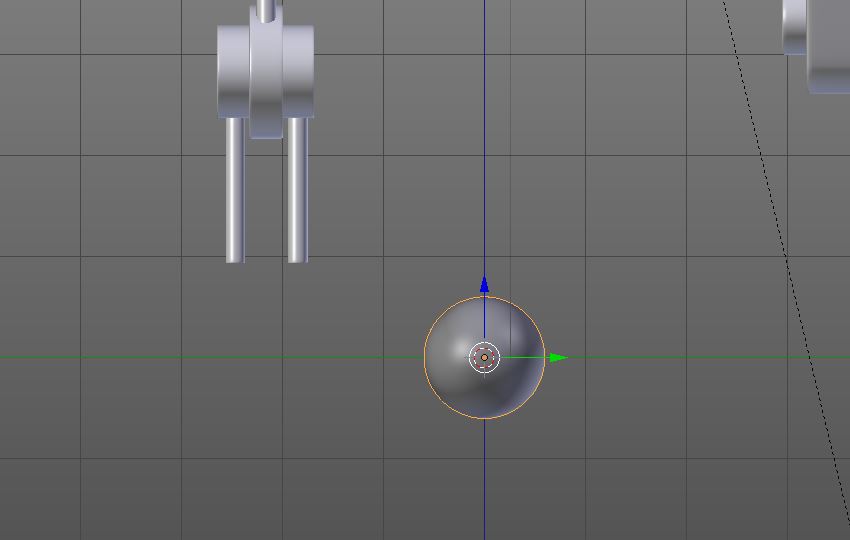
細分割曲面のモディファイアーを設定します。
「0.6倍」に縮小。(S→0.6)
「ビュー」は「2」、「シェーディング」を「スムース」にします。

Shiftを押しながら選択して、UV球と上の4つのオブジェクトを統合(Ctrl+J)します。
最後に選択したオブジェクトのモディファイアーが設定されます。

この5つのオブジェクトも統合します。あとで動かすためですね。

肩の部分の2つのオブジェクトも統合します。

Shiftを押しながら足を下から順番に選択して「ピボットポイント」を「アクティブ要素」にしました。
※最後に選択したオブジェクトがアクティブ要素になるので、肩部分は最後に選択する必要があります。

Y軸方向に15度回転させました。(R→Y→15)
※ピボットポイントが肩部分にあるので、肩を中心に回ります。

ピボットポイントを「中点」に戻して、
足の下部分をY軸方向に―30度回転させました。(R→Y→-30)

脇に置いておいたオブジェクトを使って足を作っていきます。

この位置に配置します。

今まで作った足をすべて選択して複製、後ろ脚の部分に移動させます。

先ほどと同じ要領でピボットポイントを使って、後ろ脚の角度を変えました。

反対側にも足を複製していきます。
「S」→「Y」→「-1」とすることでY軸方向に反転します。

頭から胴体までを統合(Ctrl+J)しました。
ここまで

いままでのところをレンダリングすると、こんな感じです。
これですべてのパーツのモデリングが完成しました。
今日はここまでにします。
動画としてはPart1が終わるところまで進みました。
次回もこの動画の続きを勉強していきたいと思います。
Part2からは「リギング」をしていくようです。
(今日の作業時間:60分)
>次の記事
<前の記事